Excel VLOOKUP函数怎么用
【摘要】VLOOKUP函数用于搜索指定区域内首列满足条件的元素,确定待检测单元格在区域中的行序号,再进一步返回选定单元格的值。下面小编就通过一个
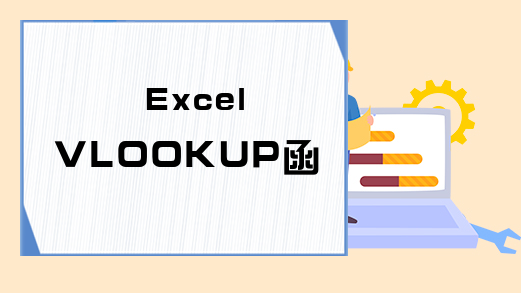
VLOOKUP函数用于搜索指定区域内首列满足条件的元素,确定待检测单元格在区域中的行序号,再进一步返回选定单元格的值。下面小编就通过一个实例来讲解一下VLOOKUP函数的使用方法。
方法/步骤为了讲解的需要,特制作如图所示的表格。当然,大家也可以根据自己的实际情况设计合适的内容。
接下来,我们的任务是通过利用VLOOKUP函数来实现查找同学C的成绩。为此在单元格中输入“=VLOOKUP”,此时就会发现VLOOKUP包括三个参数和一个可选参数。
其中“lookup_value”是指要查找的值,在此为“C”。
参数“table_array”是指搜索的区域,在此在除标题之后的整个数据区域。
第三个参数“col_index_num”是指整个函数返回单元格所在的列号,在此为“2”。
最后以右括号结尾,并按回车键,就出现想要的结果啦。
上一篇:vlookup函数的使用方法
下一篇:Excel公式Vlookup函数使用和详解
就业培训申请领取


环球青藤
官方QQ群扫描上方二维码或点击一键加群,免费领取大礼包,加群暗号:青藤。 一键加群
最新文章
Excel各地入口
环球青藤官方微信服务平台




刷题看课 APP下载
免费直播 一键购课
代报名等人工服务






